Kišne kišnice obično ne dolaze s bojomvarijacije. U nekim slučajevima mogu imati svijetle ili tamne teme, ali korisnici ne mogu slobodno mijenjati boju Rainmeter kože. To je zato što na koži ima puno različitih UI elemenata koji je čine. To uključuje slike, kao i tekst. To je razlog zašto promjena boje Rainmeter kože može biti malo teška. Evo kako to možete učiniti.
Rainmeter Skin temeljen na tekstu
Za Rainmeter kožu koja se temelji na tekstunpr. onaj koji prikazuje jednostavan digitalni sat i ne koristi nijedan izvor slike, prilično je jednostavno promijeniti boju. Ako imate takvu kožu, kliknite je desnom tipkom miša i odaberite kontekstni izbornik Edit Skin.
Ovo će otvoriti kožnu konfiguracijsku datoteku uNotepad. U ovoj datoteci želite potražiti "Boja fonta" i sve ostale instance vrijednosti koje spominju boju. Zamijenite vrijednost za nju sa RGB vrijednošću boje u kojoj želite prikazati kožu.
Jedna datoteka na koži može imati više pojavljivanjaboje fonta i trebat ćete promijeniti vrijednost za svaku od njih. Promijenim boju ove kože s crne u zelenu. Za ovu jednostavnu kožu boju je bilo potrebno promijeniti na tri različita mjesta.

Spremite promjene i osvježite kožu.
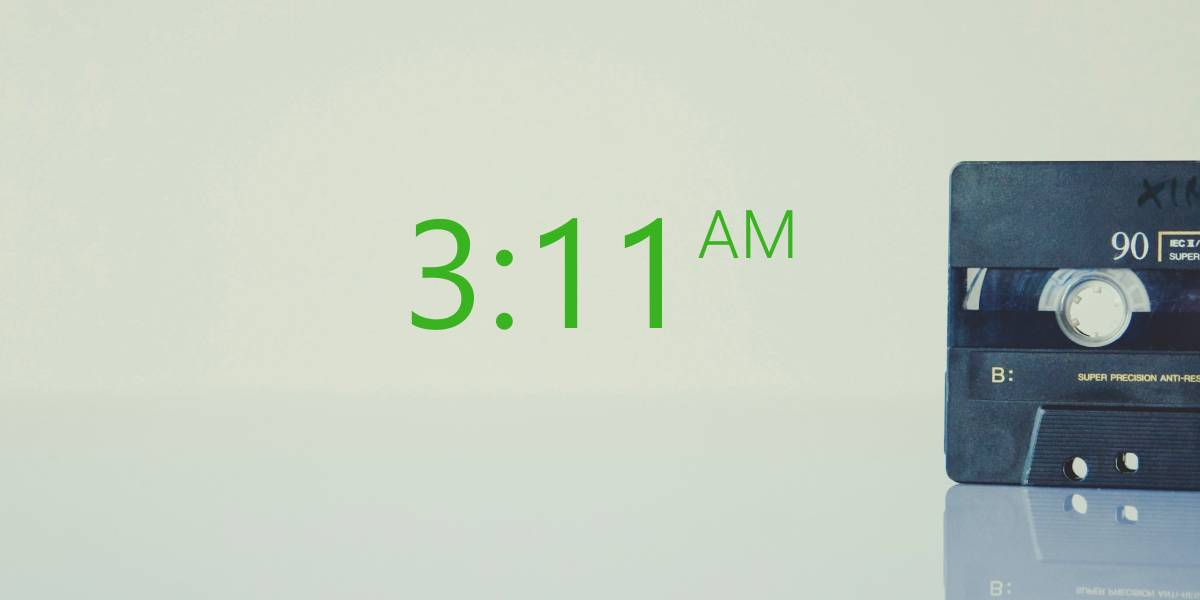
Rainmeter skin temeljen na slici i tekstu
Ovo će biti puno teže. Pronađite kožu koja koristi i tekst i slike. Za promjenu boje slike potreban vam je uređivač slika jer će Rainmeter učitati sliku onako kako je to predviđeno u izvorima kože. Na nju se ne može primijeniti maska u boji.
Ovo je originalna koža.
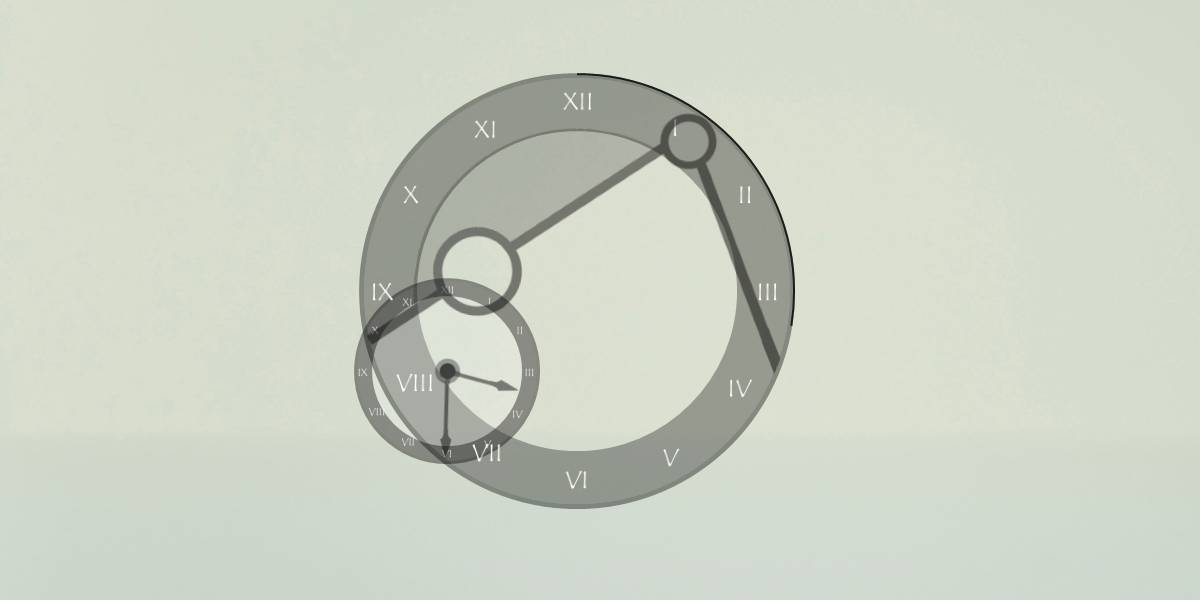
Desnom tipkom miša kliknite kožu i odaberite Edit skin fromkontekstni izbornik. Prođite kroz datoteku koja se otvara i zabilježite sve pojave bilo koje vrijednosti koje se odnose na boju. Na primjer, koža koju uređujemo ima boju kože, vremensku boju i boju linije. Zatim potražite sve slike koje koristi.
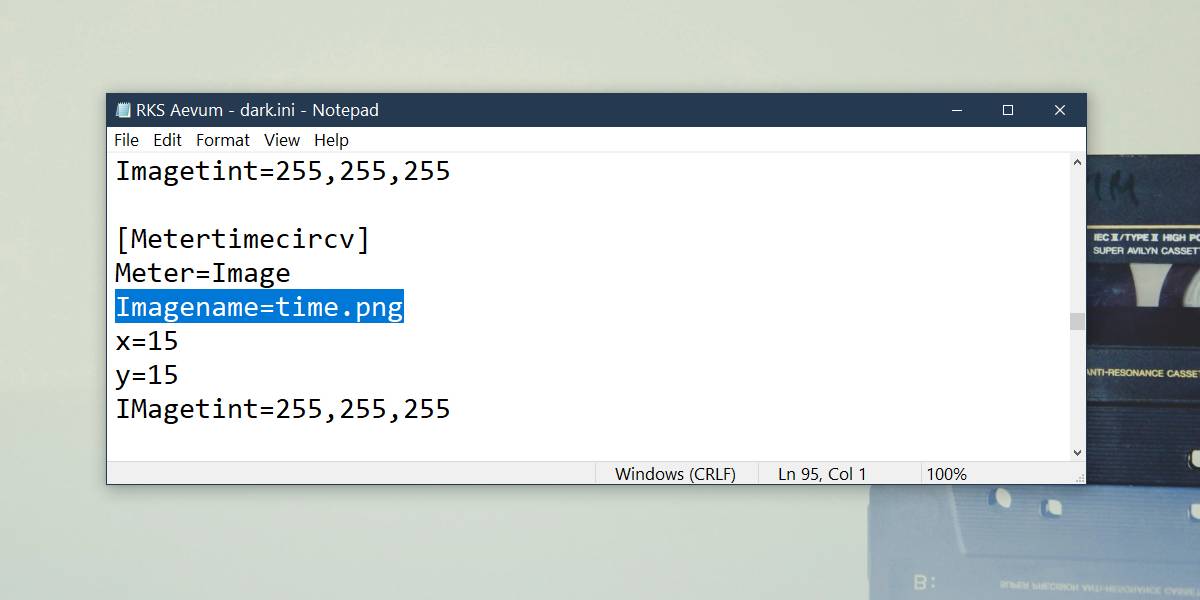
Za boju kože, boju vremena, boju linije itd., vrijednost, možete urediti datoteku bilježnice i unijeti novu boju. Idemo opet sa zelenom. Ne radimo sve zeleno jer će, obzirom na to kako je koža dizajnirana, stvari biti nemoguće pročitati. Mijenjamo boju kože u zelenu, a boju slike u svijetlo narančastu kako bi se razlika lakše vidjela. Na ovoj se koži ne koristi tekst, tako da nema boje teksta za promjenu.
Da biste promijenili boju slike koju koža koristi, idite u biblioteku dokumenata i otvorite RainmeterSkinsNameOfSkin.
Unutra ćete pronaći mapu koja se zove Resursikoji će sadržavati sve slike koje koristi koža. U nekim se slučajevima slike mogu jednostavno nalaziti u korijenu kožne mape. Trebali biste znati naziv slike koju trebate urediti iz datoteke bilježnice. Promijenite boju pomoću uređivača slika (koristite Paint.net). Zamijenite sliku u kožnoj mapi s onom koju ste uredili. Provjerite ima li nova slika isto ime, a proširenje originalnu sliku.
Osvježite kožu.
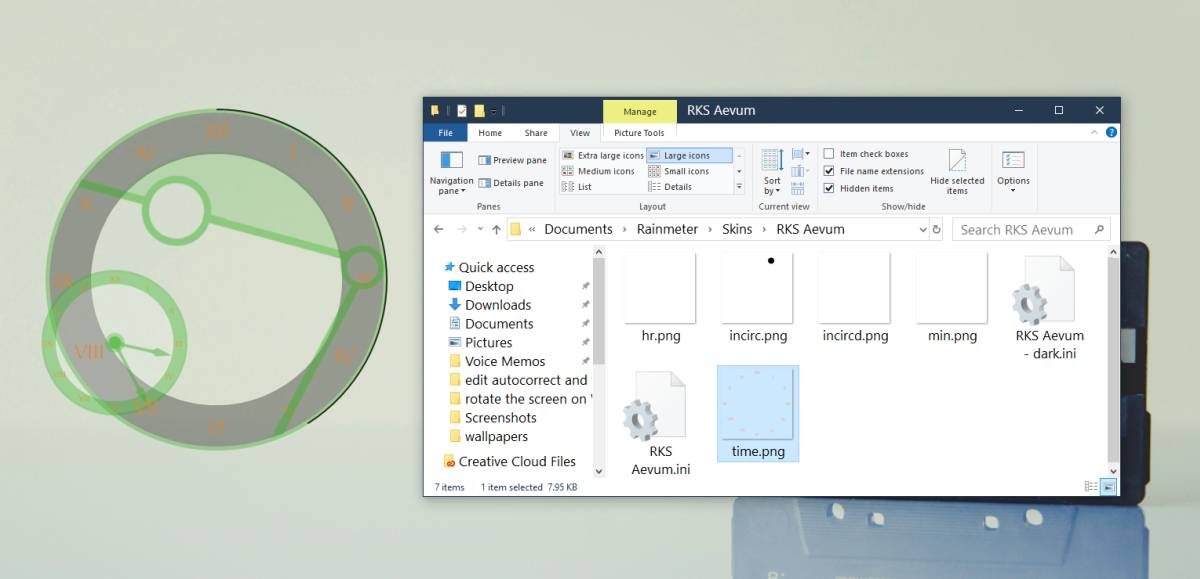
Možete vidjeti da je potrebna boja za više slikada se promijeni kako bi koža izgledala dobro, ali zeleno i narančasto su se promijenili prema izmjenama. Slika koja je dobila drugu boju naziva se time.png i to je jedna od slika koje koža koristi.
Ako želite promijeniti bojuRainmeter kože, dobro je prvo pronaći dobru temu, a onda je započeti raditi. To je nešto što će trebati vremena, a možda malo pokušaja i pogreške.













komentari